

بقلم Vernon Roderick, ، آخر تحديث: December 19, 2017
"أنا جديد على كل شيء في iPhone ، في الواقع ، أنا جديد تمامًا على كل شيء للهاتف الذكي. أنا واحد من هؤلاء الأشخاص الذين لديهم طراز أقدم من الهواتف ، الشخص الذي يحتوي على لوحة اللمس وكل ذلك.
كنت على ما يرام تمامًا معها حتى استحوذت على نفسي في النهاية. حسنًا ، هذا أمر متوقع ، لقد امتلكت هذا الهاتف منذ بضع سنوات حتى الآن.
مشكلتي الوحيدة الآن هي أنني اشتريت جهاز iPhone 8 ، واعتقدت أنني قد أفعل ذلك لأنني لم أقم بالترقية منذ سنوات ، لكن يبدو أنني انتهيت من حذف عدد من الملفات التي لم أقصد ذلك.
أنا خسرت رسائل، جهات الاتصال، الصوريا إلهي القائمة تطول. أنا أخرق وبحاجة إلى مساعدة! "
iPhone 8 هو هاتف ذكي مذهل ، يمكنه فعل أي شيء تريده. لقد جذب التصميم البسيط والأنيق للمستخدمين المخضرمين والجدد. دعونا لا ننسى أن القوة خلف الشاشة مدهشة للغاية أيضًا.
بالطبع ، تستمر التطبيقات التي يمكنك تنزيلها لجهاز iPhone في التوسع أيضًا ، ويتم منحك العديد من الخيارات للاختيار من بينها وهو أمر خانق تقريبًا. هناك تطبيقات للألعاب ، والعديد من تطبيقات الوسائط الاجتماعية ، وتحسين الصور ، والتعليم ، والقائمة تستمر وتذهب.
على الرغم من أن كل هذه الأشياء رائعة جدًا ، إلا أنه لا يساعد في أنه يمكننا بسهولة حذف أو إزالة الملفات التي استغرقنا بعض الوقت لإنشائها ، مثل قائمة جهات الاتصال الخاصة بك أو صورك. نعلم جميعًا كيف نملأ ذاكرة الهاتف بعناية بالصور التي نريد الاحتفاظ بها ، وأرقام الأشخاص المهمين الذين نرغب دائمًا في البقاء على اتصال معهم ، والرسائل التي لا يمكن استبدالها أبدًا وأكثر من ذلك بكثير.
ومع ذلك ، عندما نبني عليها ، يمكن أن ينهار كل شيء ويمكن أن يختفي كل شيء بسهولة.
كيفية استرداد الملفات المحذوفة من iPhone 8
الجزء 1. الأسباب المحتملة لفقدان الملفات من iPhone 8الجزء 2. استرداد الملفات المحذوفة من حساب iCloudالجزء 3. استرجع الملفات المحذوفة من iPhone 8 باستخدام FoneDog Recoveryالجزء 4. استعادة الملفات المحذوفة من iPhone 8 عبر iTunes Backup Fileالجزء 5. إصلاح الملفات المحذوفة من iPhone 8 عبر iCloud Backupدليل الفيديو: كيفية استرداد الملفات المحذوفة من iPhone 8
تم الحذف عن طريق الخطأ - يحدث لأفضل منا ، أحيانًا تكون مشغولًا جدًا. من ناحية ، أنت تتحقق من بعض الصور القديمة التي تحبها على جهاز iPhone 8 الخاص بك ، ومن ناحية أخرى ، لا تزال في منتصف عملية تنظيف سلة المحذوفات على الكمبيوتر المحمول الخاص بك. يتنازل انتباهك وتحذف الملفات عن طريق الخطأ بدلاً من ذلك. أنت لم تقصد ذلك ، لكن هذا فقط ... حدث.
إعادة - حتى وحدات iPhone 8 يجب إعادة تنسيقها في بعض الأحيان ، فهذه هي الطريقة التي هي عليها. نظرًا لأن iPhone 8 جديد تمامًا ، فمن غير المألوف أن تحتاج إلى إعادة تنسيق هذا مبكرًا ولكن في حالة التسلل ، من الجيد دائمًا البدء بهاتف جديد. لسوء الحظ ، نسيت عمل نسخة احتياطية من كل شيء. شهيق ...
ترقية الهاتف - لقد تحولت أخيرًا ، إنه لأمر رائع ، لقد حصلت على أحدث إصدار من iPhone 8 وأنت بجانبك. تضغط على زر الاستعادة واثقًا من أنك في حالة جيدة. بمجرد انتهاء التحميل ، تدرك أنك تفتقد رقمًا أو اثنين ، انتظر يبدو أنه لا يمكنك العثور على بعض الرسائل ، فهناك العديد من الملفات المفقودة. عظيم ، حدث خطأ ما.
ترقية iOS - يحدث أحيانًا أنه أثناء ترقية رئيسية لنظام التشغيل ، تعرض بعض الأشخاص لفقدان الملف. الأسباب غير مؤكدة ولكن يتم النظر فيها ، في غضون ذلك ، لا يبدو أنهم سيستعيدون هذا الملف.
بيانات تالفة - حالة أخرى من عدم اليقين التي يمكن أن تحدث لأي شخص تقريبًا ، يمكن تفسير سبب حدوثها بعدة طرق ولا يمكن تفسيرها بعشرات الطرق الأخرى. في بعض الأحيان يحدث ذلك.
هاتف مكسور - هناك قصص لأولئك الذين حصلوا على iPhone 8 ، سعداء قدر المستطاع ، مع بضع ثوانٍ فقط في أيديهم ، وعند وقوع المأساة ، يسقط iPhone 8 الجديد على الأرض ويمكن سماع صوت تحطم القلب ، يبدأ المطر في التساقط ، والرياح تهب ... حسنًا ، ربما ليس هذا دراماتيكيًا ولكن الهاتف الجديد المكسور هو شيء مزعج حقًا ويؤسفني القول ، أنت مالك هذا الهاتف.
قد يكون هناك عدد آخر من الأسباب التي يمكن أن تكون مزيجًا من أي من الأسباب المذكورة أعلاه ، أو ربما حتى أسباب جديدة تمامًا لسبب حذفك للملفات على جهاز iPhone 8. في هذه المرحلة ، قد لا يهمك حقًا ، أنت يبحثون عن طريقة لاستعادة الملفات المحذوفة في الوقت الحالي.
لحسن الحظ ، وجدت بعض الخيارات المتاحة لك.
اختصار على iCloud هو اختراع رائع لمستخدمي iPhone وهو مكان رائع لتخزين النسخة الاحتياطية الخاصة بك. بالنسبة لأولئك الذين ليسوا على دراية ، فإن iCloud عبارة عن مساحة تخزين افتراضية قائمة على الإنترنت ، حيث يمكنك وضع معلوماتك المحفوظة مثل الصور والرسائل وجهات الاتصال والمزيد خلف اسم مستخدم وكلمة مرور.
المساحة محدودة ما لم تدفع مقابل المزيد ، ولكن بخلاف ذلك ، فهو شيء يحصل عليه معظم مستخدمي iPhone ، نظرًا لأن العربات القليلة الأولى عبارة عن مساحة تخزين مجانية ، فإن 5 عربات إذا لم يتم تحديثها بعد أثناء قراءة هذا ، هو الحجم القياسي المعتاد.
تتم دعوة معظم مستخدمي iPhone لإدخال اسم المستخدم وكلمة المرور الخاصة بهم عند قيامهم بإعداد iPhone الخاص بهم ، بالنسبة لأولئك الذين ليس لديهم حساب iCloud ، يمكنك إنشاء حساب مجانًا طالما أنك متصل بالإنترنت.
نأمل أن تكون قد قمت بعمل نسخة احتياطية من ملفاتك على iCloud وهذا الخيار مثالي لملفاتك المحذوفة. اتبع الخطوات أدناه لاستعادتها وفقًا لذلك:
الخطوة 1: بافتراض أنك قمت بوضع حساب iCloud الخاص بك في iPhone 8 الخاص بك ، انتقل إلى "الإعدادات" وابحث عن خيار "iCloud".
الخطوة 2: ابحث عن الملفات التي قمت بحذفها ، في الوقت الحالي ، دعنا نركز على "جهات الاتصال" حيث من المحتمل أن يكون ذلك بالقرب من الجزء العلوي. أثناء التمرير لأسفل ، ستلاحظ أنه تم تشغيل التبديل عند تسجيل الدخول إلى حساب iCloud الخاص بك. ما عليك سوى إيقاف تشغيله وسترى شاشة التحميل ، وهي تخبرك بأنه تم إيقاف تشغيله.
الخطوة 3: يرجى ملاحظة أنه سيُطلب منك ، مع ثلاثة خيارات "الاحتفاظ بهاتفي" و "حذف من هاتفي" و "إلغاء". اختر "حذف من هاتفي" ، هذا الخيار مثالي حتى لا يكون لديك أي إدخالات مزدوجة عندما تستعيد الملفات المحذوفة
الخطوة 4: قم بتشغيل تبديل "جهات الاتصال" مرة أخرى وانتظر حتى ينتهي التحميل.
الخطوة 5: تحقق من الملفات المحذوفة ، اعتمادًا على ما تريد استرداده ، ويجب أن تعيدها إلى جهاز iPhone 8 الخاص بك.

استخراج الملفات المحذوفة من حساب iCloud
الآن ، لم يكن ذلك صعبًا على الإطلاق. من ناحية أخرى ، ربما كانت هناك مشكلة أو ليس لديك حساب على iCloud. ليست مشكلة أيضًا ، لا يزال لديك خيار آخر متاح لك.
Fonedog دائرة الرقابة الداخلية لاستعادة البيانات هو برنامج مخصص لاستعادة الملفات المحذوفة أو المفقودة من أي جهاز iOS. لا يعرف معظم الناس أنه عندما تقوم بحذف أو إزالة بعض الملفات من جهاز iPhone الخاص بك ، فإنها لم تختف تمامًا بعد. لا يزال موجودًا على هاتفك ، ولكن لا يمكن الوصول إليه.
سيبقى هناك حتى تتم إزالته لأن هناك حاجة إلى مساحة أو يقوم برنامج آخر بإزالة الملف بالقوة ، ولا يزال من الممكن استرداده. اتبع هذه الخطوات لاستعادة الملفات المحذوفة:
قم بتنزيل Fonedog iOS Data Recovery على جهاز كمبيوتر أو كمبيوتر محمول ، من الناحية المثالية ، يجب أن يكون جهاز كمبيوتر أو كمبيوتر محمول قمت بتوصيله بجهاز iPhone 8 الخاص بك من قبل ، وهذا سيساعد في تجنب أي مشاكل اتصال قد تنشأ. بعد التنزيل والتثبيت ، قم بتشغيل برنامج Fonedog iOS Data Recovery.

قم بتنزيل وتشغيل Fonedog Recovery - الخطوة 1
قم بتوصيل جهاز iPhone الخاص بك باستخدام كابل USB الأصلي المرفق بجهاز iPhone 8 ، وبعد الاتصال ، ستحصل الآن على خيار "بدء المسح الضوئي"ويمكنك القيام بذلك للمتابعة.

قم بتوصيل جهاز iPhone 8 بجهاز الكمبيوتر الخاص بك وابدأ الفحص - الخطوة 2
يرجى ملاحظة أن هذا قد يستغرق بعض الوقت ، اعتمادًا على كمية البيانات والمعلومات التي سيتعين على Fonedog iOS Data Recovery التدقيق فيها. لا تقم بفصل جهاز iPhone 8 الخاص بك تحت أي ظرف من الظروف لأنه قد يتسبب في بعض الأخطاء.
بعد انتهاء عملية المسح ، يمكنك اختيار المعلومات التي تريد استعادتها. يرجى ملاحظة أن هناك عددًا من الخيارات هنا ويمكنك اختيار بيانات متعددة مثل الرسائل وجهات الاتصال وغير ذلك الكثير.

اختر الملفات المحذوفة للمسح - الخطوة 3
اختر الملفات المحذوفة التي تريد معاينتها ، وانتظر المعلومات واختر الإدخالات التي تريد استعادتها. قم بتمييزها ثم انقر فوق "استعادة"في الجزء السفلي.
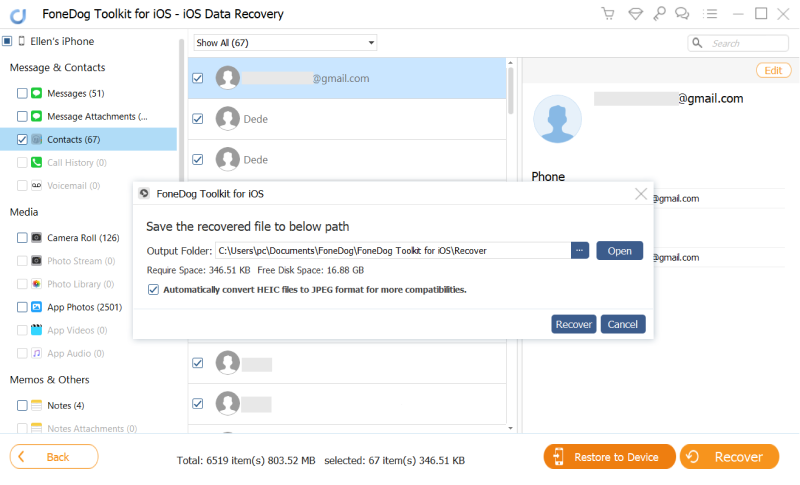
استرجع الملفات المحذوفة من iPhone 8 - Step5
مرة أخرى ، كانت طريقة بسيطة إلى حد ما لاستعادة المعلومات ومع Fonedog iOS Data Recovery ، لديك الآن خيارات أو طرق قليلة أخرى لاستعادة بياناتك.
بافتراض أنك قمت بتوصيل جهاز iPhone 8 بجهاز الكمبيوتر أو الكمبيوتر المحمول باستخدام iTunes الخاص بك. هذا يعني أن iTunes قد أنشأت نسخة احتياطية لهاتفك على الكمبيوتر ، والتي يمكنك استخدامها لاستعادة معلوماتك. تابع الخطوات أدناه للحصول على دليل سهل:
قم بتنزيل Fonedog iOS Data Recovery على الكمبيوتر أو الكمبيوتر المحمول مع تثبيت iTunes الخاص بك بالفعل ، يرجى التأكد من أن هذا هو الحال وإلا فلن يعمل هذا الخيار. قم بتثبيت وتشغيل Fonedog iOS Data Recovery.

قم بتنزيل وتشغيل Fonedog Toolkit - الخطوة 1
قم بتوصيل iPhone 8 واختر الخيار الثاني "الاسترداد من ملف النسخ الاحتياطي على iTunes" وستظهر لك خيارات النسخ الاحتياطي التي ربما أنشأها iTunes آخر مرة قمت فيها بتوصيل iPhone 8. اختر الخيار الأحدث أو الأكثر احتمالية ثم اضغط "بدء المسح الضوئي. "مرة أخرى ، قد تستغرق عملية المسح بعض الوقت اعتمادًا على الملفات المحذوفة من النسخة الاحتياطية.

اختر استعادة ملف النسخ الاحتياطي على iTunes - الخطوة 2
اختر الملفات المحذوفة التي تريد استعادتها ، قم بفحصها في نافذة المعاينة ثم قم بتمييزها ، أخيرًا انقر فوق "استعادة"وأنت انتهيت.
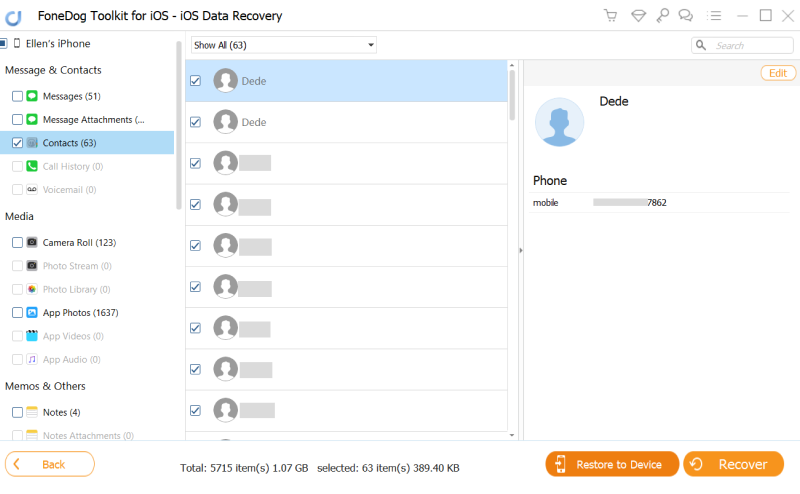
معاينة واستعادة الملفات المحذوفة - الخطوة 3
لا يمكن القيام بهذا الخيار إلا إذا قمت بتوصيل جهاز iPhone 8 الخاص بك كثيرًا بـ iTunes الخاص بك ، وإلا فلا يزال هناك خيار آخر.
هذا الخيار هو استعادة المعلومات باستخدام Fonedog iOS Data Recovery و iCloud ، مرة أخرى فقط اتبع الإرشادات أدناه:
قم بتنزيل Fonedog iOS Data Recovery على جهاز كمبيوتر أو كمبيوتر محمول. قم بتثبيته وتشغيل البرنامج. قم بتوصيل iPhone 8 واختر الخيار الثالث "الاسترداد من iCloud backup" وسيتم نقلك إلى الشاشة حيث تحتاج إلى إدخال اسم المستخدم وكلمة المرور للمتابعة.

قم بتنزيل وتشغيل Fonedog Recovery واختر الخيار - الخطوة 1
اختر نوع الملفات المحذوفة التي تريد استعادتها ، ثم اضغط على "التالى"لبدء مسح بيانات iCloud. سيستغرق الأمر بضع دقائق.

اختر نوع الملفات المحذوفة للمسح - الخطوة 2
اختر نوع الملفات المحذوفة التي تريد استعادتها ، واقرأ من خلال نافذة المعاينة ، حتى تتمكن من تحديد الملف المحدد الذي تريد استعادته. قم بتمييز الملفات المحذوفة التي اخترتها واضغط "استعادة"وأنت انتهيت.

معاينة الملفات المحذوفة وإصلاح جهاز الكمبيوتر الخاص بك - الخطوة 3
الآن لديك 4 خيارات لاستعادة الملفات المحذوفة ، ونأمل أن يكون جهاز iPhone 8 الآن رائعًا تمامًا كما كان عندما كانت جميع ملفاتك لا تزال موجودة.
اترك تعليقا
تعليق
دائرة الرقابة الداخلية لاستعادة البيانات
طرق لاستعادة البيانات المحذوفة من اي فون أو آي باد3
تحميل مجانا تحميل مجانامقالات ساخنة
/
مثير للانتباهممل
/
بسيطصعبة
:شكرا لك! إليك اختياراتك
Excellent
:تقييم 4.6 / 5 (مرتكز على 82 التقييمات)